Schermata delle impostazioni di stampa di [Area di condivisione], [Rete] e [Supporto memoria]
Nella schermata di selezione file in uno spazio di memorizzazione, selezionare un file e premere [Stampa] per visualizzare la schermata delle impostazioni di stampa.
Utilizzare questa schermata per impostare il numero di stampe e altre impostazioni di stampa. È anche possibile impostare la stampa fronte-retro, regolare la qualità dell'immagine e configurare altre impostazioni in base al documento e alle finalità di utilizzo.
Dopo aver controllato o modificato le impostazioni di stampa, premere [Avvio stampa] per stampare.
Utilizzare questa schermata per impostare il numero di stampe e altre impostazioni di stampa. È anche possibile impostare la stampa fronte-retro, regolare la qualità dell'immagine e configurare altre impostazioni in base al documento e alle finalità di utilizzo.
Dopo aver controllato o modificato le impostazioni di stampa, premere [Avvio stampa] per stampare.
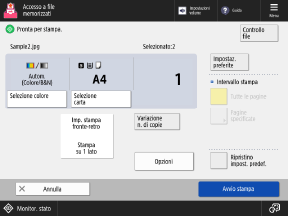
* In base all'impostazione, la descrizione di riferimento è quella usata per la copia. Sostituire "copia" con "stampa". La descrizione potrebbe includere anche delle impostazioni non configurabili per la stampa.
Controllo e modifica delle impostazioni di stampa
Al centro della schermata vengono visualizzate le impostazioni correnti relative al colore, alla carta da usare e al numero di copie. Controllare queste impostazioni per garantire che la stampa venga effettuata correttamente.
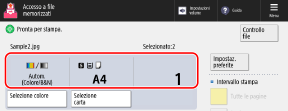
Per modificare il numero di stampe, inserire il valore direttamente usando i tasti numerici.
Se si selezionano più file, premere [Variazione n. di copie] e inserire il numero di copie.
Se si selezionano più file, premere [Variazione n. di copie] e inserire il numero di copie.
* Il numero di file selezionati viene mostrato sopra il numero di stampe.
Per modificare il colore di stampa, premere [Selezione colore].
Per modificare la carta da usare, premere [Selezione carta].
Configurazione delle varie impostazioni di stampa
Sono disponibili le seguenti impostazioni:
* Quando si selezionano contemporaneamente file con formati diversi, come un file PDF e un file JPEG, è possibile impostare solo [Stampa fronte-retro].
[Finitura] (solo file PDF e XPS)
È possibile impostare diverse funzioni di finitura, tra cui l’ordinamento e la pinzatura. Configurazione delle funzioni di finitura
[Stampa fronte-retro]
Quando si sceglie di stampare su entrambi i lati del foglio, selezionare [Rilegatura lato lungo] o [Rilegatura lato corto].
[Rilegatura lato lungo]: consente di eseguire la stampa fronte-retro usando il lato lungo per la rilegatura.
[Rilegatura lato corto]: consente di eseguire la stampa fronte-retro usando il lato corto per la rilegatura.
* Quando si stampa su entrambi i lati della carta un PDF con formati diversi per le pagine sul fronte e sul retro, occorre impostare manualmente la carta da usare.
Se la carta da usare è impostata su [Autom.], i dati vengono stampati su carta corrispondente al formato di ogni stampa senza eseguire la stampa fronte-retro.
Se la carta da usare è impostata su [Autom.], i dati vengono stampati su carta corrispondente al formato di ogni stampa senza eseguire la stampa fronte-retro.
[Intervallo stampa]
Quando si stampa un documento con più pagine, scegliere se stampare tutte le pagine o specificare un intervallo di pagine.
Se si specifica un intervallo di pagine, premere [Pagine specificate] e inserire la prima e l'ultima pagina.
Se si specifica un intervallo di pagine, premere [Pagine specificate] e inserire la prima e l'ultima pagina.
[Opzioni]
Configurare la stampa di opuscoli, regolare la qualità delle immagini e configurare le altre impostazioni di stampa.
Annullamento delle impostazioni di stampa
Per annullare le impostazioni di stampa modificate, premere [Ripristino impost. predef.] in basso a destra.
Stampa di un file
Premere [Avvio stampa] in basso a destra per stampare.
NOTA
Registrazione delle impostazioni utilizzate con maggiore frequenza da [ Menu]
Menu]
 Menu]
Menu]È possibile registrare le impostazioni attive come "Impostazioni preferite" per richiamarle facilmente dalla schermata delle impostazioni di stampa, secondo necessità. Registrazione e richiamo delle impostazioni preferite
Registrando le impostazioni attive come pulsanti nella schermata [Home], è possibile richiamarle dalla schermata [Home] facendo semplicemente clic su un pulsante. Aggiunta di pulsanti alla schermata [Home] (pulsanti personali e condivisi)
* Quando si utilizza un dispositivo di memoria USB, non è possibile aggiungere un pulsante alla schermata [Home].
È anche possibile registrare le impostazioni attive come impostazioni predefinite. Modifica delle impostazioni predefinite
Verifica dei dettagli e delle informazioni del file
Premere [Controllo file] in alto a destra per visualizzare le informazioni relative al file selezionato.
Nella schermata [Controllo file], selezionare un file e premere [Dettagli] per verificare la posizione di memorizzazione del file, la data e l'ora di aggiornamento e altri dettagli.
Nella schermata [Controllo file], selezionare un file e premere [Visualizzazione immagine] per visualizzare una schermata di anteprima e verificare i dettagli del file.
Quando il numero di pagine stampabili con gestione ID divisione è limitato
Il numero di pagine stampabili con l'ID divisione che effettua l'accesso è mostrato nella parte superiore della schermo.

Schermata [Opzioni] (file PDF e XPS)
Nella schermata delle impostazioni di stampa, premere [Opzioni] per visualizzare la schermata [Opzioni].
Premere i pulsanti su questa schermata per configurare le impostazioni di stampa dettagliate. Una volta configurate le impostazioni di stampa, premere [Chiudi] per tornare alla schermata delle impostazioni di stampa.
Premere i pulsanti su questa schermata per configurare le impostazioni di stampa dettagliate. Una volta configurate le impostazioni di stampa, premere [Chiudi] per tornare alla schermata delle impostazioni di stampa.
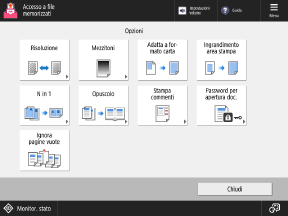
[Risoluzione]
Specificare la risoluzione da usare per l'elaborazione dei dati di stampa.
Per stampare con una risoluzione più elevata, scegliere [Superfine (1200 dpi)].
Per stampare con una risoluzione più elevata, scegliere [Superfine (1200 dpi)].
[Mezzitoni]
Impostare il metodo di stampa per riprodurre i mezzitoni (l'intervallo intermedio tra le aree più chiare e quelle più scure di un'immagine). Per ulteriori informazioni sulle impostazioni, fare riferimento a quanto segue:
[Mezze tinte] (file PDF)
[Mezze tinte] (file XPS)
[Adatta a formato carta]
Consente di ingrandire o ridurre il documento in base alla carta da usare per la stampa.
* Il documento viene ingrandito o ridotto conservando le stesse proporzioni.
[Ingrandimento area stampa]
Consente di ingrandire l'area di stampa fino al bordo della carta senza lasciare margini.
* In base al documento, parte del bordo dell'immagine stampata potrebbe non essere stampata, oppure la carta potrebbe parzialmente macchiarsi.
[N in 1]
È possibile ridurre le dimensioni di un documento multi-pagina e disporre le pagine su un foglio di carta per la stampa. Combinazione di più originali su una pagina (N in 1)
[Opuscolo]
Consente di stampare assegnando le pagine in modo da formare un opuscolo. Realizzazione di opuscoli (copia di opuscoli)
[Stampa commenti]
Scegliere se stampare i commenti in un file PDF.
Se questa opzione è impostata su [Autom.], i commenti impostati per la stampa nel file PDF vengono stampati.
Se questa opzione è impostata su [Autom.], i commenti impostati per la stampa nel file PDF vengono stampati.
[Password per apertura doc.]
Quando un file PDF ha delle impostazioni di protezione, inserire la password in base all'impostazione del file PDF.
Quando è impostata una password per aprire il documento o una password di autorizzazione
Inserire la password per aprire il documento o la password di autorizzazione in [Password crittografia].
* Inserire una password di autorizzazione nei seguenti casi:
Quando si stampa un file PDF la cui stampa è vietata
Quando si stampa in alta risoluzione un file PDF che consente solo la stampa a bassa risoluzione
Quando si collega un server criteri
Inserire il nome utente e la password del server criteri in [Password criterio].
* Quando si stampano più file PDF con impostazioni di protezione configurate, è possibile stampare solo i file con la stessa password.
[Ignora pagine vuote]
Consente di non stampare le pagine rilevate come vuote.
* In base al documento, una pagina potrebbe non essere rilevata come vuota anche se non contiene nulla.
Schermata [Opzioni] (file JPEG e TIFF)
Nella schermata delle impostazioni di stampa, premere [Opzioni] per visualizzare la schermata [Opzioni].
Premere i pulsanti su questa schermata per configurare le impostazioni di stampa dettagliate. Una volta configurate le impostazioni di stampa, premere [Chiudi] per tornare alla schermata delle impostazioni di stampa.
Premere i pulsanti su questa schermata per configurare le impostazioni di stampa dettagliate. Una volta configurate le impostazioni di stampa, premere [Chiudi] per tornare alla schermata delle impostazioni di stampa.

[Mezzitoni]
Impostare il metodo di stampa per riprodurre i mezzitoni (l'intervallo intermedio tra le aree più chiare e quelle più scure di un'immagine). Per ulteriori informazioni sulle impostazioni, fare riferimento a quanto segue:
[Ingrandimento/Riduzione]
Consente di ingrandire o ridurre l'immagine in base alla carta da usare per la stampa.
L'immagine viene ingrandita o ridotta conservando le stesse proporzioni.
Quando l'immagine è più grande dell'area stampabile, viene ridotta per adattarla all'area stampabile indipendentemente dall'impostazione [Ingrandimento/Riduzione].
Se questa opzione è impostata su [Ingrandimento/Riduzione], anche se si specifica la posizione di stampa in un tag di un file TIFF, verrà disabilitata.
[Ingrandimento area stampa]
Consente di ingrandire l'area di stampa fino al bordo della carta senza lasciare margini.
* In base all'immagine, parte del bordo dell'immagine stampata potrebbe non essere stampata, oppure la carta potrebbe parzialmente macchiarsi.
[Orientamento immagine]
Specificare l'orientamento dell'immagine da stampare.
Se questa opzione è impostata su [Autom.], le proporzioni dell'immagine vengono determinate in automatico, e l'immagine viene stampata con orientamento verticale se la dimensione verticale è maggiore, oppure viene stampata con orientamento orizzontale se la dimensione orizzontale è maggiore.
Se questa opzione è impostata su [Autom.], le proporzioni dell'immagine vengono determinate in automatico, e l'immagine viene stampata con orientamento verticale se la dimensione verticale è maggiore, oppure viene stampata con orientamento orizzontale se la dimensione orizzontale è maggiore.
[Posizione di stampa]
Impostare la posizione di stampa dell'immagine.
Se questa opzione è impostata su [Autom.], l'immagine viene stampata in base alla posizione di stampa specificata nel tag del file TIFF. Se la posizione di stampa non viene specificata, o quando si stampa un file JPEG, l'immagine viene stampata al centro della carta.
Se questa opzione è impostata su [Autom.], l'immagine viene stampata in base alla posizione di stampa specificata nel tag del file TIFF. Se la posizione di stampa non viene specificata, o quando si stampa un file JPEG, l'immagine viene stampata al centro della carta.